PC 화면 녹화 방법 (캡처 도구 사용)
- IT리뷰/컴퓨터
- 2024. 2. 7.
반응형
반응형

컴퓨터를 사용하다 보면 컴퓨터 화면을 녹화해야 하는 경우가 생깁니다.
컴퓨터 화면 녹화는 반디캠이나 오캡 등 PC 화면 녹화 프로그램을 사용하여 녹화를 해도 되지만, 윈도우11을 사용 중이시라면 캡처 도구 프로그램을 사용하여 따로 녹화 프로그램 설치 필요 없이 PC 화면 녹화가 가능한데요.
이번에는 PC 화면 녹화 방법에 대해 알려드리려고 합니다.
캡처 도구 프로그램이 없는 경우 다운로드
윈도우11 캡처도구 다운로드
윈도우에서 캡처를 하기 위해서는 보통 윈도우 기본 내장 프로그램인 캡처도구(SnippingTool)를 많이 사용합니다. 하지만, 캡처도구를 사용하여 캡처를 진행하려고 할 때 실행이 안되거나 없어지는
wjdtmddnjs6788.tistory.com
PC 화면 녹화 방법
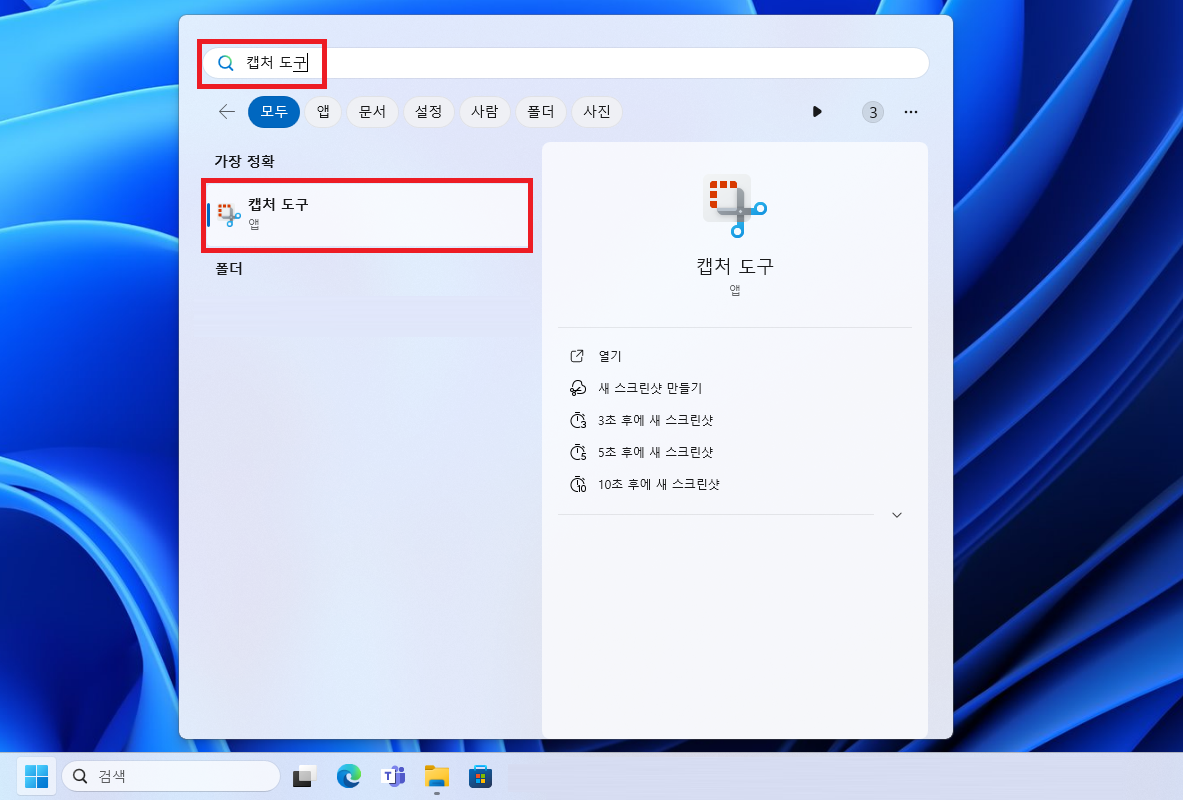
▲ [윈도우키 + Q] 단축키를 사용하여 윈도우 검색창을 열어주신 후 [캡처 도구]를 검색 후 클릭하여 실행합니다.
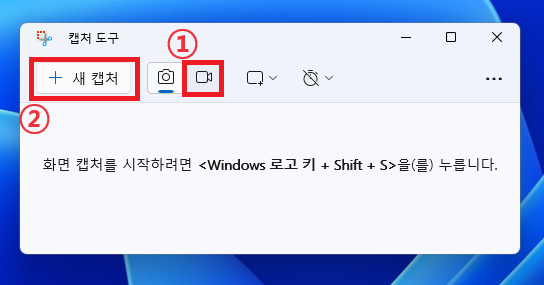
▲ 캡처 도구이 실행되면, PC 화면 녹화를 위해 [동영상 모양 아이콘]을 클릭 후 [새 캡처]를 클릭합니다.
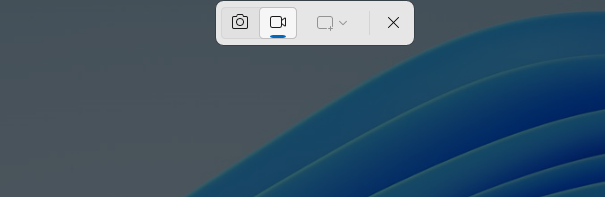
▲ PC 화면 녹화할 영역을 선택해 줍니다.
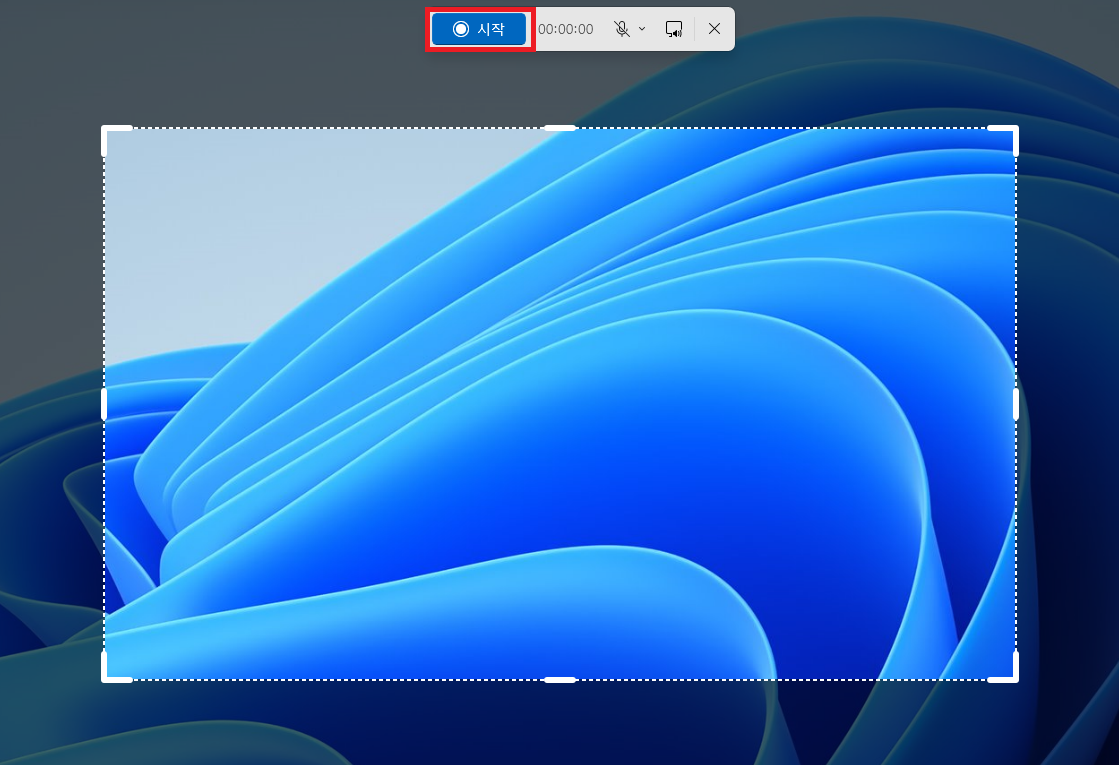
▲ 녹화할 영역 선택 후 [시작]을 클릭하여 PC 화면 녹화를 시작힙니다.
녹화 중지를 위해서는 [⏹정지아이콘]을 클릭합니다.
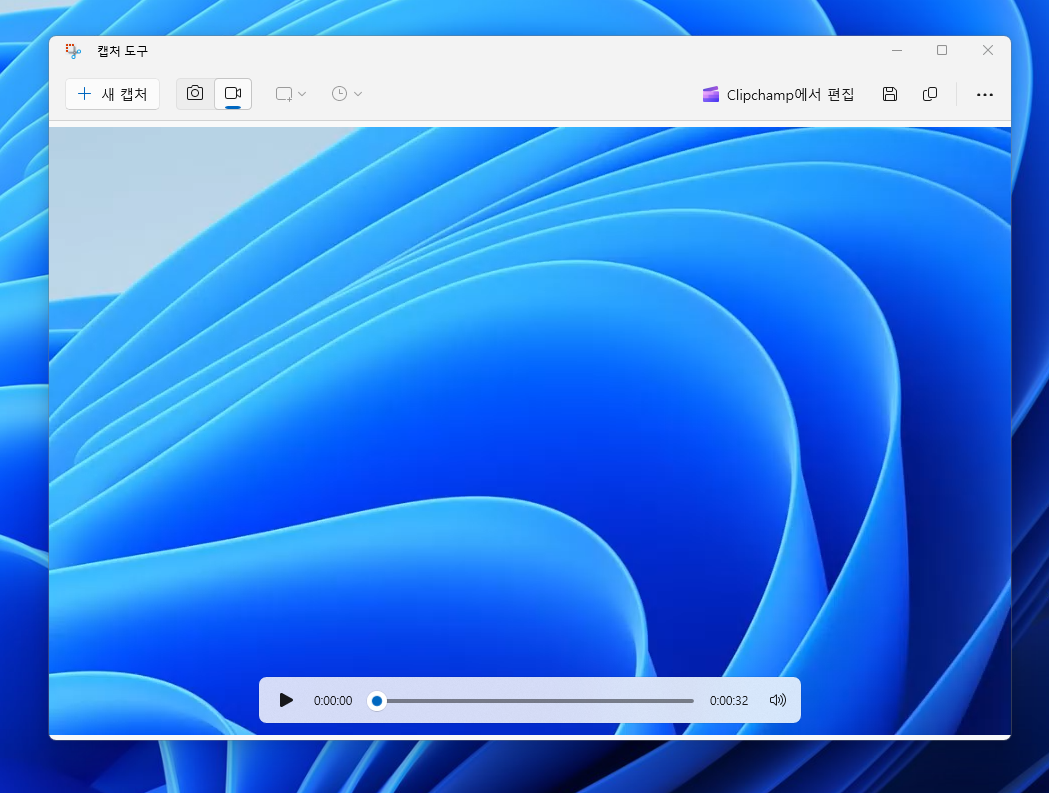
▲ 그럼 위와 같이 녹화된 영상이 나타나며, 확인이 가능합니다.
녹화한 저장을 위해서는 우측 상단에 있는 [저장 아이콘]을 클릭하시면 됩니다.
반응형